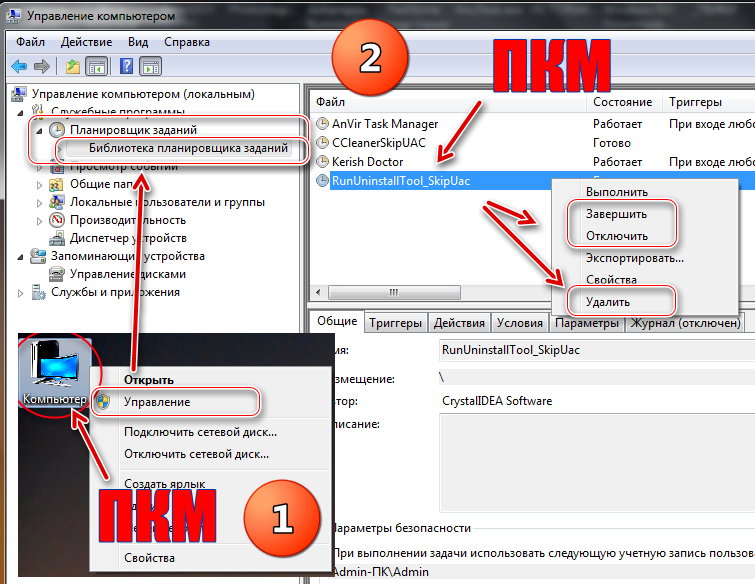Как избавиться от ненужной рекламы на смартфоне с Android
Реклама раздражает. А особенно раздражает реклама, которая донимает владельца смартфона. Можно ли ее отключить? Да, и мы расскажем как.
Редакция сайта
Сразу стоит оговориться, что не всю рекламу можно отключить. Например, в бесплатных приложениях, скачанных из Google Play, возможность деактивации баннеров и прочих уведомлений отсутствует. Выход из этой ситуации только один — купить платную версию софта, если она существует, и избавиться тем самым от назойливых предложений.
Существуют варианты отключения рекламы за счёт получения root-доступа к устройству, но это не тот случай, когда стоит рисковать безопасностью своего смартфона. Просто потому что, отключив рекламу, можно получить массу более серьёзных проблем — от сбоев в работе некоторых функций и приложений до появления вирусов. И такой выход из ситуации не рекомендуется.
Реклама в ПО
 И если с «заводской» рекламой, встроенной в устройство, сделать ничего нельзя (кроме его замены на другое), то убрать несанкционированные баннеры из неофициально прошивки можно её заменой на официальную.
И если с «заводской» рекламой, встроенной в устройство, сделать ничего нельзя (кроме его замены на другое), то убрать несанкционированные баннеры из неофициально прошивки можно её заменой на официальную.Реклама в приложениях
Если вы не хотите покупать платные версии программ, лишённые рекламы, а также хотите избавиться от навязчивых уведомлений в браузере и других приложениях, то можно использовать сторонние решения. Например, поставить AdGuard или NetGuard, а также любой прочий подобный софт. Главное, чтобы выбранное вами решение не требовало root-доступа, иначе могут быть проблемы.
Реклама в браузере
Избавиться от рекламы в мобильных браузерах также легко, как сделать это в десктопных версиях — достаточно просто установить популярные блокировщики рекламы вроде AdBlock или uBlock и настроить их так, как нужно вам. Это спасёт от ненужной и назойливой информации.
Реклама из-за вирусов
Случается, что реклама начинает демонстрироваться в смартфоне из-за того, что на устройстве появились вирусы. Чтобы избавиться от них, стоит просканировать гаджет программами-антивирусами и позволить им удалить подозрительный софт, который не вызывает доверия и у вас. Затем лучше проверить реестр с помощью CCleaner или CleanMaster, почистить кэш и перезагрузить смартфон.
Чтобы избавиться от них, стоит просканировать гаджет программами-антивирусами и позволить им удалить подозрительный софт, который не вызывает доверия и у вас. Затем лучше проверить реестр с помощью CCleaner или CleanMaster, почистить кэш и перезагрузить смартфон.
Кроме того, пытаясь избавиться от рекламы на смартфоне, не забудьте проверить настройки телефона и отключить ненужные вам уведомления, убрать разрешения у лишних приложений и отключить push-уведомления браузера, если они у вас активны. Перечисленных методов — какого-то одного или сочетания нескольких — в большинстве случаев достаточно для удаления нежелательной рекламы.
Как отключить рекламу на Android
Вот все хорошо в Android, но иногда пользователи сталкиваются с рядом проблем, которых нет на iOS. Чаще всего это бывает реклама, которая вылезает буквально из каждого уголка смартфона. Она может подстерегать в браузере, в приложениях, на домашнем экране и даже на экране блокировки. Это очень сильно раздражает. Особенно, когда появляется очень часто. Радует одно, пара средств борьбы с этим есть и ими надо пользоваться. Тем более, что в их применении нет ничего сложного. Зато, если все сделать правильно, реклама вас больше не побеспокоит. А заодно повысите уровень безопасности, ведь такая реклама далеко не всегда имеет безвредные корни.
Особенно, когда появляется очень часто. Радует одно, пара средств борьбы с этим есть и ими надо пользоваться. Тем более, что в их применении нет ничего сложного. Зато, если все сделать правильно, реклама вас больше не побеспокоит. А заодно повысите уровень безопасности, ведь такая реклама далеко не всегда имеет безвредные корни.
Реклама на Android способна достать кого угодно.
Содержание
- 1 Почему появляется реклама на домашнем экране Android
- 2 Отключение рекламы на Android
- 3 Как приложения рассылают рекламу
- 3.1 Как отключить отображение поверх других приложений
- 3.2 Как определить приложение, которое показывает рекламу
- 3.3 Как посмотреть список активных приложений
- 4 Как отключить рекламу навсегда
Почему появляется реклама на домашнем экране Android
Наверное, больше всего раздражает реклама, которая вылезает на домашнем экране, когда ты просто свайпаешь экран в поисках приложения, а она вылезает.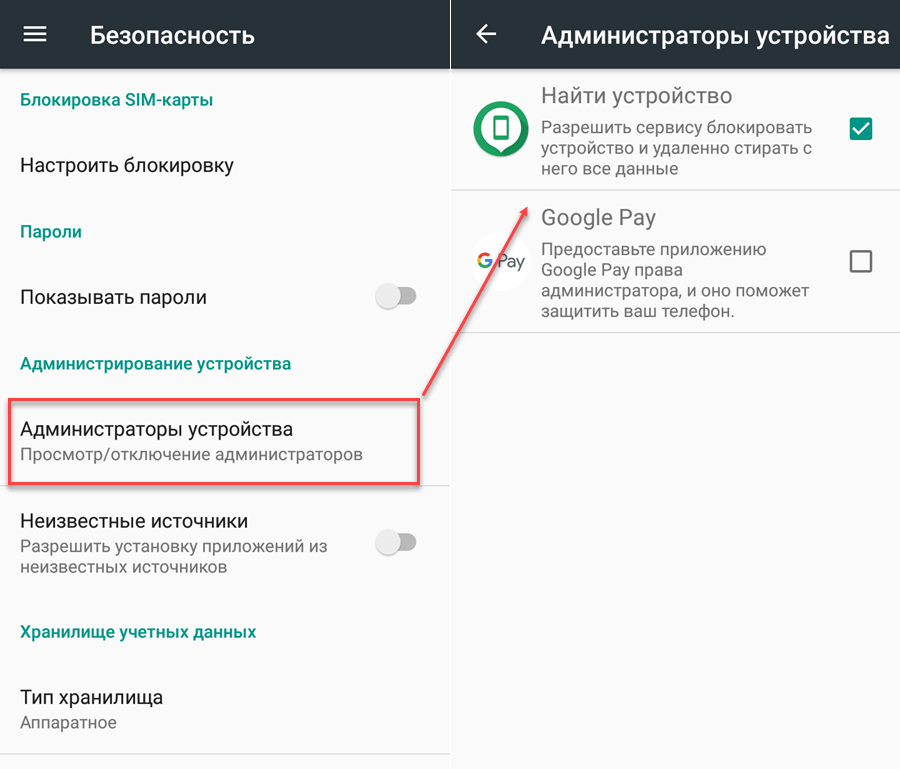 Иногда реклама бывает небольшой, но часто она просто перекрывает собой весь экран и ничего сделать нельзя.
Иногда реклама бывает небольшой, но часто она просто перекрывает собой весь экран и ничего сделать нельзя.
Иногда вы сами даете разрешение на такое действие, но часто приложения не спрашивают вас и запускают ее сами. Для таких приложений это главный способ заработка. Иногда такое бывает даже на “нулёвом” смартфоне. Например, я столкнулся с этим на LG G6. Достав его из коробки, я почти сразу начал получать рекламу на домашнем экране.
Чаще всего такое происходит после установки бесплатных приложений для кастомизации интерфейса (обои, лаунчеры, темы и тому подобное) или после установки системных утилит (чистильщики реестра и прочее). Вот только определить эти приложения не так просто, но выход есть. Впрочем, обо всем по порядку.
Отключение рекламы на Android
Самым простым безобидным местом, где можно встретить рекламу, является заблокированный экран и панель уведомлений. Именно там отображается реклама, которой вы сами дали разрешение.
Сделать это вы могли, когда какой-нибудь сайт предложил вам включить уведомления. Именно поэтому чаще всего такая реклама отображается с указанием сайта, который ее прислал.
Именно поэтому чаще всего такая реклама отображается с указанием сайта, который ее прислал.
Если уведомления вообще не приходят, это хуже. Не приходят уведомления на Android. Что делать?
Для отключения такой рекламы достаточно перейти в настройки браузера и снять нужные галочки. В Google Chrome надо открыть меню, нажав на три точки в верхнем углу. После этого открыть “Настройки”, далее “Настройки сайтов”, далее “Уведомления”. Теперь вы можете не только отключить все уведомления, но и сделать это для отдельных сайтов. Надо нажать на название сайта и там опять выбрать “Уведомления”.
Этот способ не поможет только в том случае, если вы однажды согласились с предложением сайта и добавили его иконку на домашний экран. Если такие есть, вам надо просто удалить эту иконку и забыть о рекламе.
Сайты так зарабатывают на PUSH-уведомлениях. Поэтому они и стараются всеми законными средствами попасть в ваш смартфон. Но есть и более агрессивные рекламщики, которых найти намного сложнее, но тоже можно.
Как приложения рассылают рекламу
На самом деле даже не только приложения для кастомизации могут бомбить вас навязчивой рекламой. Это могут быть и вполне приличные приложения. А еще это может быть вирус, который сам является приложением и мучает вас лишней информацией или скачивает сторонние приложения.
Раз уж заговорили о приложениях, стоит предупредить: Появились фальшивые приложения, которые обещают показать больных коронавирусом
Как отключить отображение поверх других приложений
Опять же, сначала попробуем пойти простым путем. Если вдруг вы знаете, какое приложение донимает вас рекламой, мы можете перейти в настройки смартфона, выбрать раздел “Приложения”, после этого выбрать нужное и пролистав список его настроек найти пункт “Поверх других приложений”. Формулировка и местоположение могут незначительно меняться, но как правило этот пункт находится в дополнительных настройках и называется именно так.
Далее просто отключаете отображение и реклама больше не должна вас беспокоить.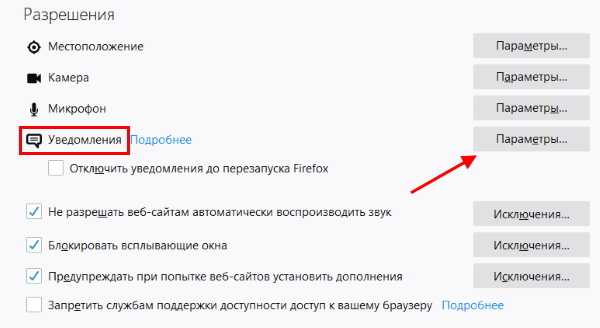 Можно вообще удалить приложение, если оно не нужно.
Можно вообще удалить приложение, если оно не нужно.
Не переходя в настройки самого приложения, можно открыть пункт “Особые разрешения” и там найти “Поверх других приложений”. Так вы увидите сразу все, чему открыт подобный доступ.
Только помните, что рекламу могут отображать не только подозрительные приложения, но и очень даже порядочные и крупные.
Как определить приложение, которое показывает рекламу
Если вы не знаете, какое приложение отображает рекламу, его надо найти. Для этого скачайте приложение “Детектор рекламы”.
Суть этого приложения заключается в том, что оно анализирует происходящее на вашем экране и, когда появляется реклама, оно покажет вам, какое приложение проявило активность в этот момент.
Узнав название приложения, можно будет перейти в настройки и сделать то, что описано в предыдущем пункте. То есть, удалить приложение или запретить ему отображение рекламы поверх других приложений.
Этот способ работает только с приложениями, которые не ведут себя, как системные.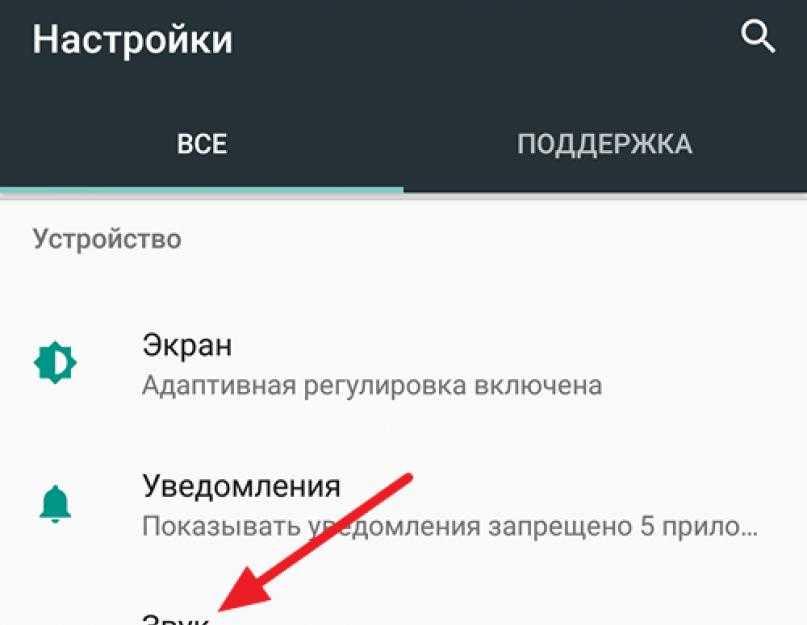 Для борьбы с чем-то более глобальным надо установить другое приложение.
Для борьбы с чем-то более глобальным надо установить другое приложение.
Как посмотреть список активных приложений
Если первые способы не помогли, установите приложение Goclean. С его помощью можно посмотреть вообще все активные приложения. В том числе, и те, которые могут показывать рекламу.
Для этого перейдите в раздел “Detector” и проанализируйте активность приложений с учетом их запуска. Лучше всего проводить анализ после того, как немного попользуешься смартфоном и нарвешься на рекламу. Так можно определить то самое приложение. Повторюсь, им может быть вполне полезное приложение, которому надо просто запретить появляться поверх других приложений.
Как отключить рекламу навсегда
К сожалению, это не всегда возможно. Но для минимизации случаев ее появления надо отключить установку приложений из сторонних источников. И проверить, что у вас вообще установлено.
Все хотят показать нам рекламу и стараются делать это разными способами.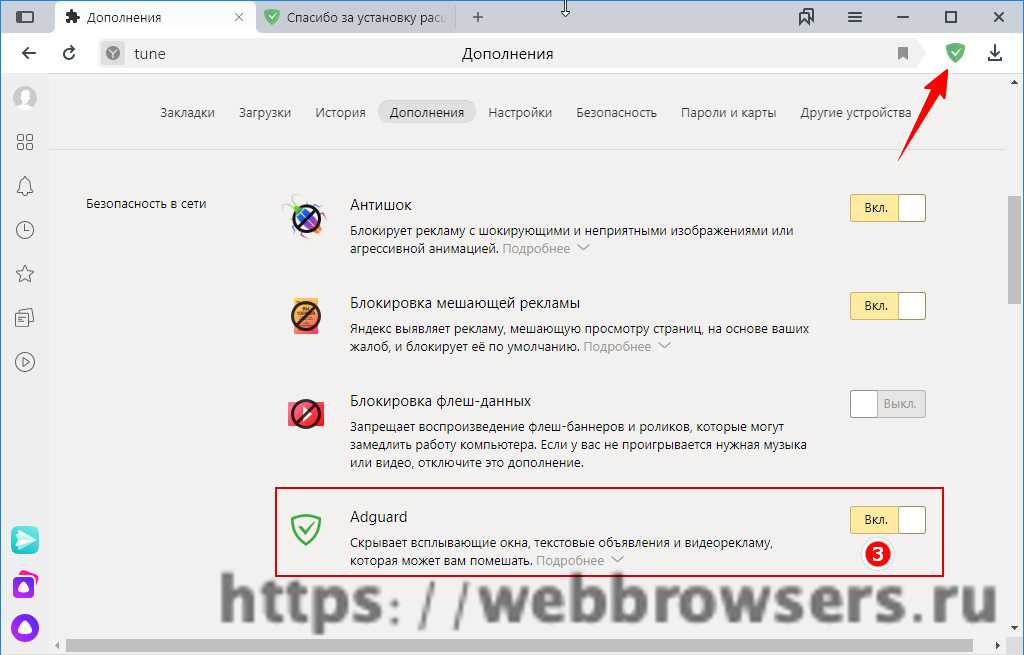 Поэтому большая часть вирусов не нацелена на ваши деньги и пароли от банковских приложений. Это опасно, так как незаконно. Да и спалиться можно очень быстро. Куда проще получать по копеечке за показы рекламы, но на постоянной основе.
Поэтому большая часть вирусов не нацелена на ваши деньги и пароли от банковских приложений. Это опасно, так как незаконно. Да и спалиться можно очень быстро. Куда проще получать по копеечке за показы рекламы, но на постоянной основе.
Еще больше полезных советов в нашем новостном Telegram-канале.
Для нас проблема только в том, что мы не хотим видеть эту рекламу, а заодно перегружать наш смартфон. Ведь это приводит к снижению производительности и расходу батареи.
В конце только добавлю, что приведенные мной приложения надо удалить после “охоты”. Они требовательны к системе и анализируют все ваши действия. В обычное время этого никто не захочет.
Как удалить рекламу из Windows 10 — Полное руководство
- Миниинструмент
- Центр новостей MiniTool
- Как удалить рекламу из Windows 10 — полное руководство
Сара | Подписаться | Последнее обновление
Реклама окружает нас повсюду; он появляется в нашей повседневной жизни, а также на нашем компьютере.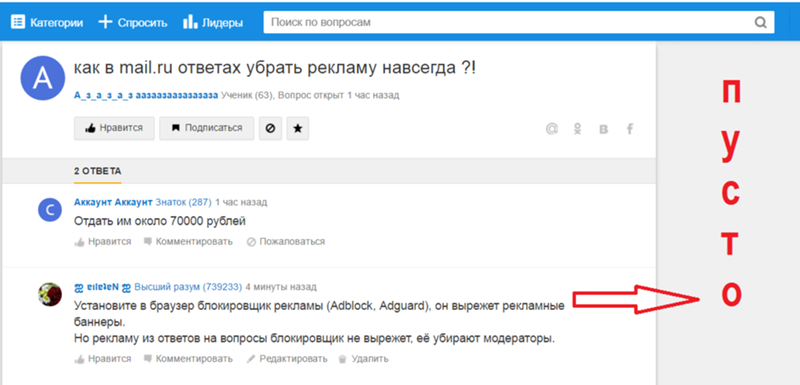 Каждое новое обновление Windows 10 никуда не делось. Люди начинают злиться, когда видят рекламу в меню «Пуск», окне поиска Cortana, Центре уведомлений и уведомлениях и на экране блокировки. Пожалуйста, продолжайте читать, чтобы узнать, как это исправить.
Каждое новое обновление Windows 10 никуда не делось. Люди начинают злиться, когда видят рекламу в меню «Пуск», окне поиска Cortana, Центре уведомлений и уведомлениях и на экране блокировки. Пожалуйста, продолжайте читать, чтобы узнать, как это исправить.
Хотите ли вы удалить рекламу из Windows 10
Очевидным изменением, которое приходит с новыми обновлениями Windows 10, является увеличение количества рекламы. Вы не можете избавиться от надоедливой рекламы, что бы вы ни делали:
- Получите бесплатное обновление.
- Приобретите новый ПК с лицензией Windows 10.
- Потратьте деньги на покупку копии Windows 10 Professional.
- …
Ваша операционная система обязательно будет окружена рекламой. На самом деле реклама может подтолкнуть вас к покупке приложений и услуг, которые вам, вероятно, не нужны или не нужны. Это скрытая цена, даже если вы получаете Windows 10 бесплатно.
Microsoft также хочет добавить рекламу в приложения Windows 10 Почта и Календарь:
Теперь вопрос в том, как удалить рекламу из Windows 10 .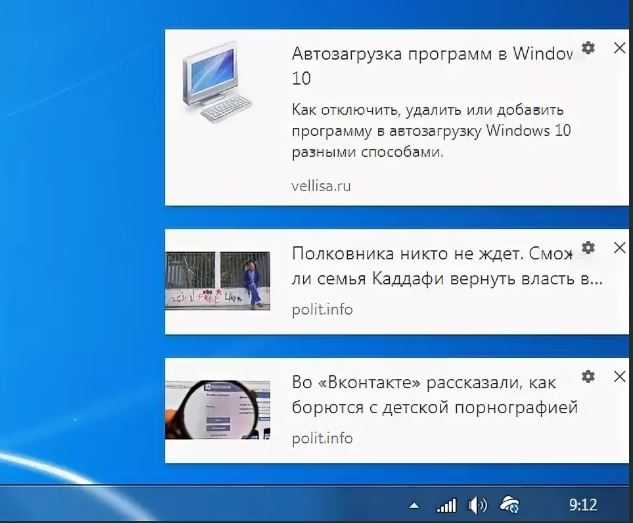
Как заблокировать рекламу в приложении Windows 10
Если вы будете достаточно внимательны, вы обнаружите, что в Windows 10 много встроенной рекламы. Большинство людей хотят удалить эту рекламу из Windows 10, поскольку она очень раздражает. Как это сделать?
4 способа убрать рекламу, встроенную в Windows 10:
- Удалить рекламу из меню «Пуск».
- Удалить рекламу с экрана блокировки.
- Удалить рекламу из Центра уведомлений и уведомлений.
- Удалить рекламу из окна поиска Cortana.
В вашем меню «Пуск» реклама будет замаскирована под «предлагаемые приложения» (приложения, предлагаемые вам, определяются вашим поведением в операционной системе; например, компьютерные игры из Магазина Windows), и они будут занимать ваше свободное место.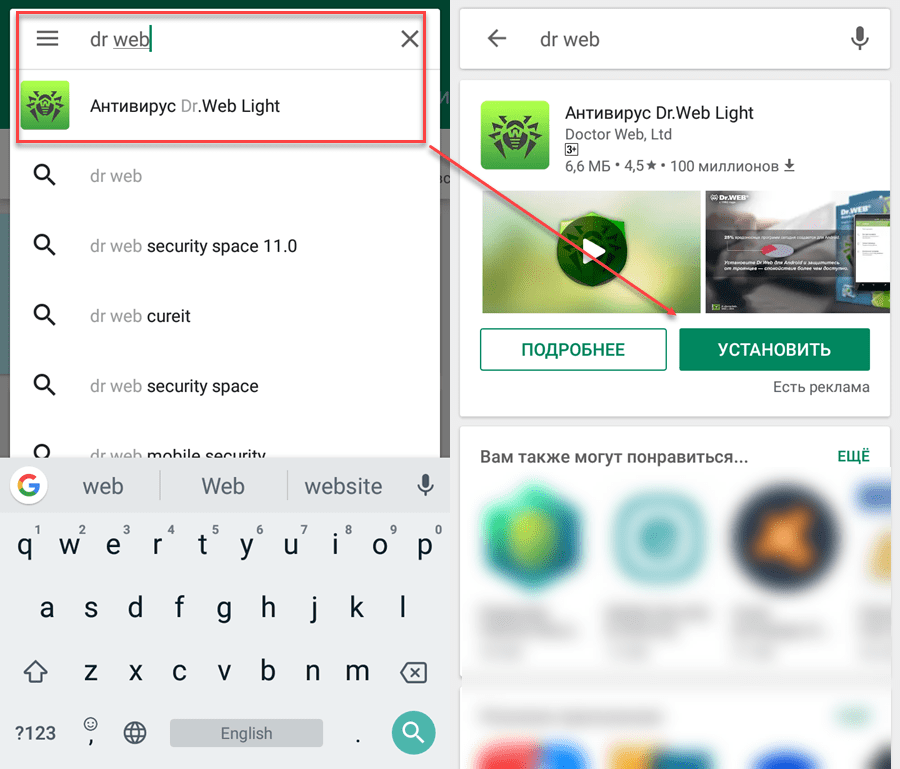
Как удалить встроенную рекламу в меню «Пуск» Windows 10
Как удалить встроенную рекламу в вашем компьютере под управлением Windows 10?
- Нажмите кнопку «Пуск» и прокрутите вниз, чтобы найти Настройки .
- Откройте Настройки и выберите Персонализация .
- Переход на Запуск на левой панели.
- Выключите тумблер под Показывать предложения время от времени в меню «Пуск» .
Удалить рекламу с экрана блокировки
Легко обнаружить, что реклама Windows 10 появилась на рабочем столе. Если вы не хотите видеть рекламу на экране блокировки, установите собственное изображение/слайд-шоу вместо использования Windows Spotlight.
- Нажмите Windows + I , чтобы открыть настройки.
- Shift to Блокировка экрана на левой панели.

- Найдите раздел Background на правой панели.
- Выберите Изображение или Слайд-шоу из раскрывающегося меню, чтобы заменить прожектор Windows.
- Следуйте инструкциям, чтобы установить изображение или слайд-шоу.
- Вы также можете отключить параметр Получать забавные факты, советы и многое другое из Windows и Cortana на экране блокировки .
Экран блокировки Windows 10 — хорошее место для показа рекламы. Microsoft делает это двумя способами:
- Через Windows Spotlight
- Использование собственного пользовательского фона
Несмотря на то, что невозможно заблокировать рекламу, когда вы используете прожектор Windows, вы можете выбрать отображение только пользовательского фонового изображения или слайд-шоу.
Удалить рекламу из Центра уведомлений и уведомлений
Корпорация Майкрософт пытается упростить нам жизнь, предлагая советы, рекомендации и другие предложения при использовании Windows через всплывающие уведомления и Центр уведомлений.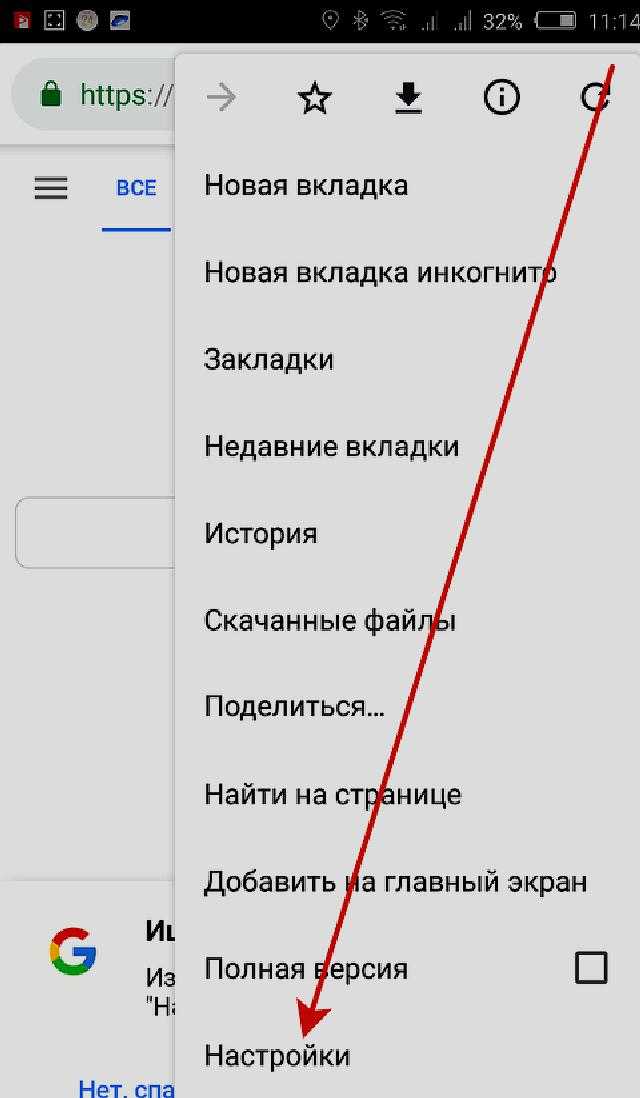
Если вы хотите избавиться от этих предлагаемых приложений и служб, вам следует сделать следующее:
- Повторите шаги с 1 по 2, указанные в разделе «Удалить рекламу из меню «Пуск».
- Выберите Система (Дисплей, уведомления, питание).
- Выберите Уведомления и действия на левой панели.
- Выключите тумблер под Получайте советы, рекомендации и предложения по использованию Windows .
Удалить рекламу из окна поиска Cortana
Cortana — это персональный цифровой помощник, созданный Microsoft начиная с Windows 10. Время от времени он будет появляться, чтобы давать вам предложения. Эти предложения можно рассматривать как рекламу в некотором роде.
Как их заблокировать:
- Нажмите на окно поиска Cortana на панели задач.
- Нажмите кнопку Настройки (шестеренка), расположенную в левом нижнем углу.
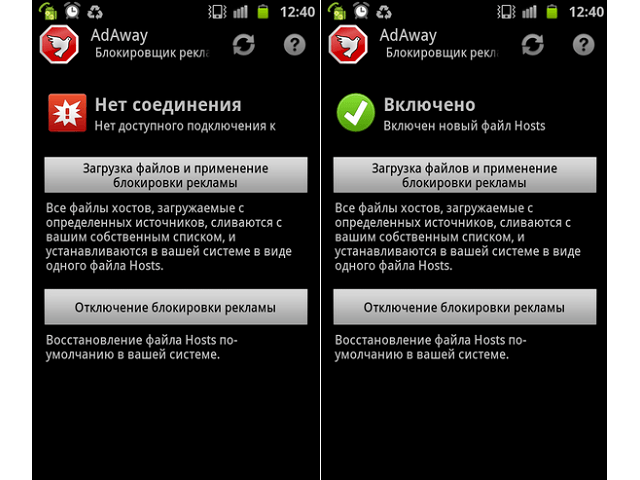
- Выключить тумблер под Лакомые кусочки панели задач .
К счастью, вы можете удалить большую часть рекламы из Windows 10, чтобы улучшить взаимодействие с пользователем.
Как исправить, если панель задач Windows 10 не работает:
- Фейсбук
- Твиттер
- Линкедин
- Реддит
Об авторе
Комментарии пользователей:
Как отключить всплывающую рекламу на телефоне Android
Всплывающие окна с рекламой — распространенная проблема на большинстве мобильных устройств, независимо от операционной системы. Чаще всего проблема заключается в приложениях, установленных на вашем устройстве. Если вам интересно, как избавиться от всплывающей рекламы на вашем телефоне Android, мы здесь, чтобы помочь.
В этом руководстве мы предоставим инструкции по отключению всплывающей рекламы на телефонах Android — хотите ли вы отключить определенные объявления или полностью избавиться от них.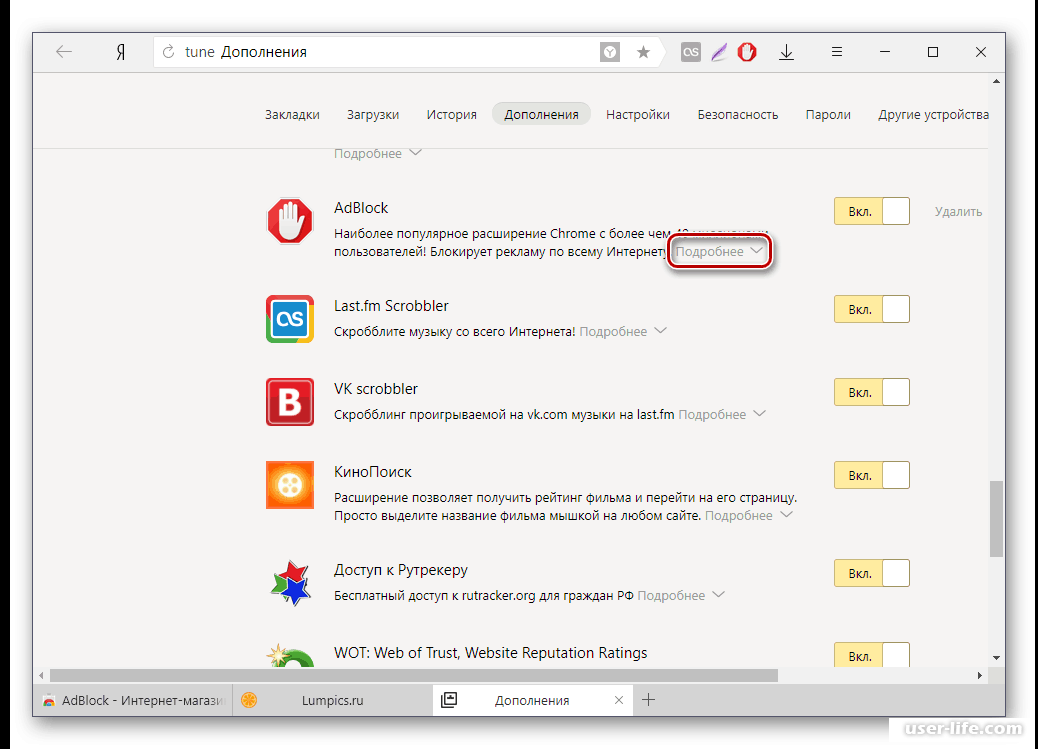 Кроме того, мы ответим на некоторые из наиболее распространенных вопросов, связанных с всплывающими уведомлениями на устройствах Android.
Кроме того, мы ответим на некоторые из наиболее распространенных вопросов, связанных с всплывающими уведомлениями на устройствах Android.
Как отключить всплывающую рекламу на телефоне Android
Всплывающие окна могут появляться по разным причинам. Вот простой способ определить, какое приложение отвечает за рекламу, и избавиться от нее:
- Откройте настройки телефона.
- Перейдите к «Приложения и уведомления», затем нажмите «Дополнительно», затем «Доступ к специальным приложениям».
- Нажмите «Дисплей» над другими приложениями. Вы увидите список всех приложений, которым разрешен показ всплывающей рекламы.
- Проверьте список приложений, от которых вы не хотели бы видеть всплывающие уведомления или которые кажутся вам подозрительными. Коснитесь имени приложения и переместите переключатель рядом с «Разрешить отображение поверх других приложений» в положение «Выкл.».
Как отключить всплывающую рекламу в приложении
Возможно, часть рекламы, которую вы видите, является результатом приложения.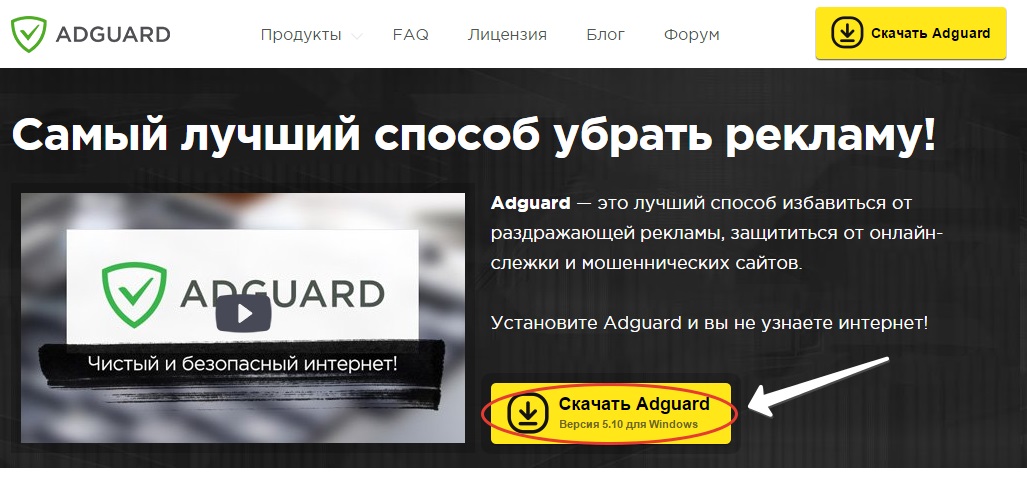 Если вы предпочитаете оставить приложение, но отключите его возможность показывать рекламу, отключите дополнительные параметры экрана.
Если вы предпочитаете оставить приложение, но отключите его возможность показывать рекламу, отключите дополнительные параметры экрана.
Действия различаются в зависимости от версии AndroidOS, на которой работает ваш телефон, и производителя. Чтобы отключить наложение изображений для приложений и, следовательно, рекламы, выполните следующие действия:
- Откройте Настройки и нажмите Приложения .
- Коснитесь трех точек в правом верхнем углу.
- Коснитесь Специальный доступ .
- Коснитесь Появится сверху .
- Переключите переключатели рядом с каждым приложением, которое вы хотите ограничить, чтобы они стали серыми.
Теперь эти приложения не могут отправлять всплывающую рекламу на ваш телефон. Если вы заметили, что какие-либо из них вам больше не нужны, вернитесь на страницу Приложения и удалите их.
Как отключить всплывающую рекламу на телефонах Android на YouTube?
Хорошие новости! Вы можете избавиться от всплывающей рекламы YouTube через настройки вашего устройства. Для этого следуйте инструкциям ниже:
Для этого следуйте инструкциям ниже:
- Откройте настройки вашего устройства.
- Перейдите к «Приложения и уведомления».
- Нажмите «Просмотреть все приложения» и прокрутите вниз, пока не найдете YouTube.
- Откройте настройки YouTube и коснитесь «Уведомления».
- Переместите переключатели рядом с нежелательными уведомлениями в положение «Выкл.». Например, вы можете отключить уведомления для рекомендуемых видео, но оставить уведомления для прямых трансляций.
- Если вы хотите избавиться от всех уведомлений YouTube, переместите переключатель рядом с «Показывать уведомления» в положение «Выкл.».
Как отключить всплывающую рекламу на экране блокировки телефона Android?
Если вы хотите ограничить уведомления на экране блокировки, вы можете сделать это в настройках своего телефона. Как и в приведенных выше инструкциях, параметры могут различаться в зависимости от версии AndroidOS и производителя. Если у вас возникли проблемы с поиском настроек уведомлений на экране блокировки, воспользуйтесь строкой поиска, чтобы перейти непосредственно к настройкам.
Если у вас возникли проблемы с поиском настроек уведомлений на экране блокировки, воспользуйтесь строкой поиска, чтобы перейти непосредственно к настройкам.
Чтобы отключить всплывающие уведомления на экране блокировки телефона, выполните следующие действия:
- Откройте настройки телефона.
- Перейдите в «Приложения и уведомления», затем нажмите «Настроить уведомления».
Примечание . В некоторых версиях эти параметры доступны на вкладке «Экран блокировки». - Прокрутите вниз до раздела «Показать уведомления» и коснитесь «Уведомления на экране блокировки».
- Выберите «Не показывать уведомления». Изменения вступят в силу автоматически.
Как отключить всплывающую рекламу на телефоне LG Android?
Отключение всплывающей рекламы на телефоне LG мало чем отличается от того же действия на любом другом устройстве Android. Выполните следующие действия:
- Откройте настройки телефона.
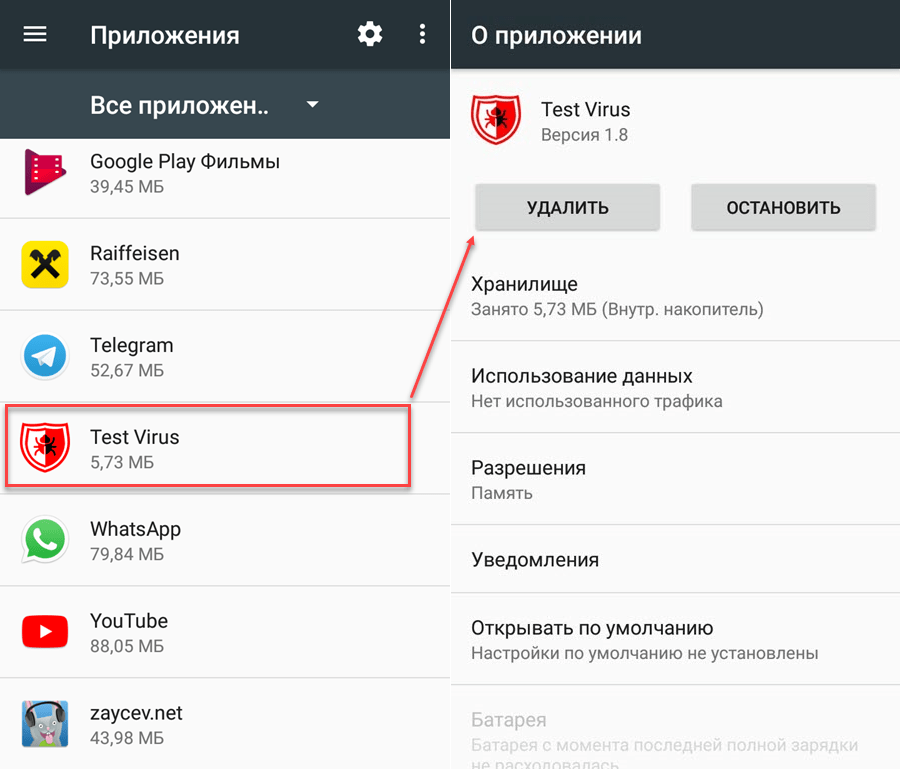
- Перейдите к «Приложения и уведомления», затем нажмите «Дополнительно», затем «Доступ к специальным приложениям».
- Нажмите «Дисплей» над другими приложениями. Вы увидите список всех приложений, которым разрешен показ всплывающей рекламы.
- Проверьте список приложений, от которых вы не хотели бы видеть всплывающие уведомления или которые кажутся вам подозрительными. Коснитесь имени приложения и переместите переключатель рядом с «Разрешить отображение поверх других приложений» в положение «Выкл.».
При желании вы можете установить блокировщик рекламы или браузер без рекламы. Вот некоторые из лучших приложений для устройств Android:
- Free AdBlocker. Это приложение разработано специально для удаления всплывающей рекламы, но имеет некоторые дополнительные функции, такие как прогноз погоды, темы браузера, возможность защитить браузер паролем и многое другое.
- AdGuard. Простое приложение для блокировки рекламы с возможностью применения пользовательских рекламных фильтров.
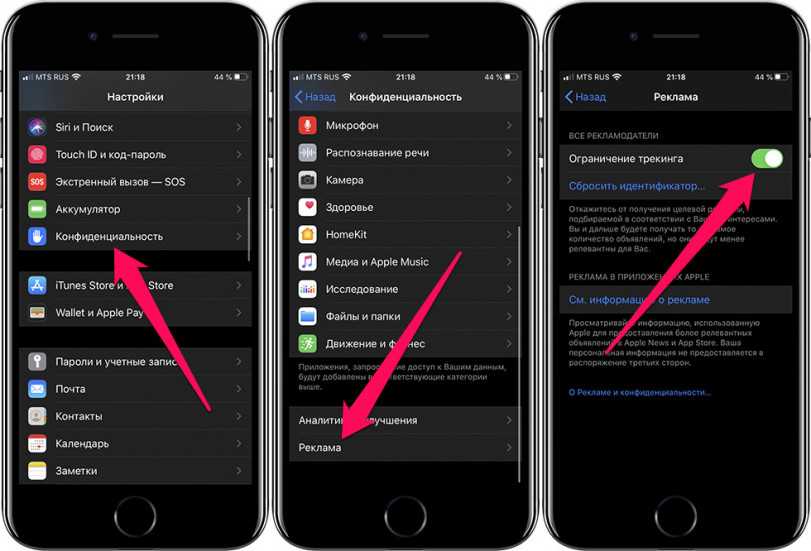
- Браузер DuckDuck Go. Браузер делает то же самое, что и Google Chrome или Mozilla Firefox, но не содержит всплывающей рекламы.
Как отключить рекламу Google на телефонах Android
Чтобы отключить персонализированную рекламу Google на вашем устройстве Android, следуйте инструкциям ниже:
- Откройте настройки вашего устройства.
- Прокрутите вниз и коснитесь «Google».
- В разделе «Услуги» нажмите «Реклама».
- Переместите переключатель рядом с «Отказ от персонализации рекламы» в положение «Выкл.».
Если вы хотите отключить всплывающую рекламу в Google Chrome, выполните следующие действия:
- Запустите браузер Google Chrome.
- Коснитесь трехточечного значка в правом верхнем углу экрана, затем выберите «Настройки» в раскрывающемся меню.
- Коснитесь «Настройки сайта».
- Перейдите к разделу «Всплывающие окна и перенаправления».
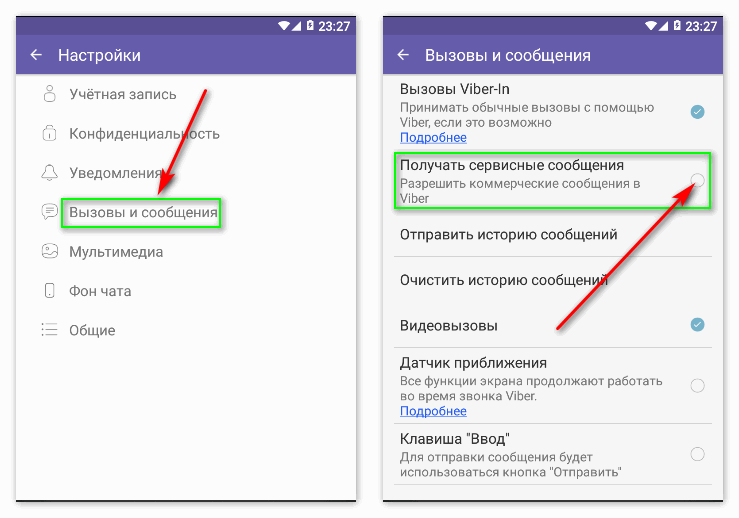
- Выберите параметр «Заблокировано» в верхней части экрана.
Часто задаваемые вопросы
В этом разделе мы предоставим дополнительную информацию об удалении всплывающей рекламы на устройствах Android.
Как удалить всплывающую рекламу?
К сожалению, универсальной кнопки для полного отключения всплывающей рекламы на Android-устройствах не существует. Вместо этого вам придется иметь дело с всплывающей рекламой из каждого приложения в отдельности. Перейдите к настройкам своего телефона, затем к «Приложения и уведомления». Нажмите «Дополнительно», затем «Доступ к специальным приложениям».
Когда вы нажмете «Показать» над другими приложениями, вы увидите список приложений, у которых есть разрешение на отправку всплывающей рекламы. Заблокируйте рекламу из определенных приложений, сдвинув переключатель рядом с «Разрешить отображение поверх других приложений». Другой вариант — установить приложение для блокировки рекламы в магазине Google Play. Функции и эффективность таких приложений различаются, но некоторые из них могут блокировать подавляющее большинство всплывающих окон с рекламой на вашем телефоне.
Функции и эффективность таких приложений различаются, но некоторые из них могут блокировать подавляющее большинство всплывающих окон с рекламой на вашем телефоне.
Как полностью заблокировать определенные всплывающие окна с рекламой?
Вы можете заблокировать всплывающую рекламу в определенных приложениях через настройки вашего устройства. Перейдите к настройкам приложений и уведомлений. Нажмите «Дополнительно», затем «Доступ к специальным приложениям».
Когда вы нажмете «Показать» над другими приложениями, вы увидите список приложений, у которых есть разрешение на отправку всплывающей рекламы. Заблокируйте рекламу из определенных приложений, сдвинув переключатель рядом с «Разрешить отображение поверх других приложений».
Почему реклама продолжает появляться на моем телефоне?
Всплывающие окна рекламы могут быть чрезвычайно раздражающими — даже если вы отключили всплывающие уведомления из большинства приложений, вы все равно можете их получать.